1、打开幻灯片文件后,点击上方的“插入”按钮。如图。
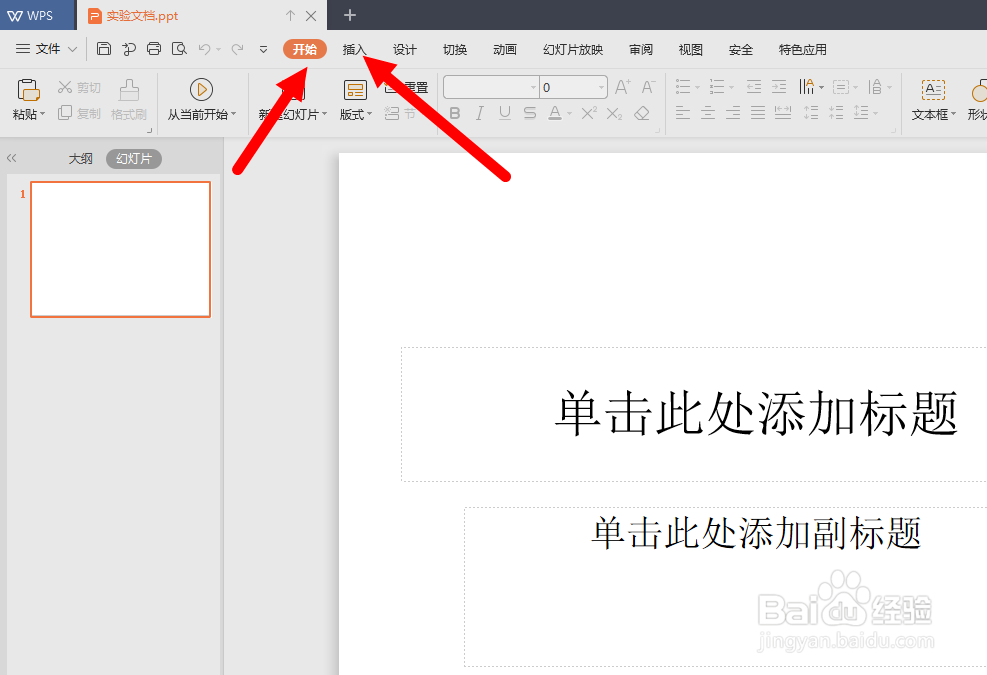
2、在PPT的插入功能中找到“图表”按钮并点击,我们选择好想要插入的条形统计图样式,点击“插入”按钮即可。

3、一开始插入的统计图如图所示,下一步需要编辑数据,点击“编辑数据”按钮。

4、在弹出的数据表格中,填入适当的数据,如图。


5、数据和图形的对照关系我们可以从生成的统计图中看出。

6、下面我们对统计图作一些调私网褡爸整,点击上方的“选择数据”按钮。从弹出的“编辑数据源”窗口中选择需要的系列号及类别号。

7、例如我们只保留四个类别中的系列2,那么最后生成的统计图就是这样的,如图所示。


